达梦数据库8.0在麒麟7.0操作系统的安装教程
目录
-
环境准备
本教程数据库安装路径:/dm8,镜像ISO文件挂载路径:/mnt/dmiso
-
操作系统安装
安装麒麟7.0操作系统,可以选择在WMware里安装,可以选择带图形化界面的操作系统,也可以仅终端命令行界面的操作系统。
-
系统环境变量
检查操作系统的open files限制,指令为:ulimit -a,可看到如下图,其中open files的限制为1024,需要修改为 unlimited或者最低要求的65536,设置指令ulimit -n 65536,否则安装时会存在open files不满足要求的告警。
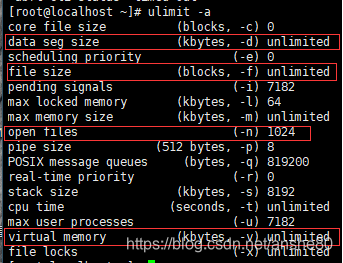
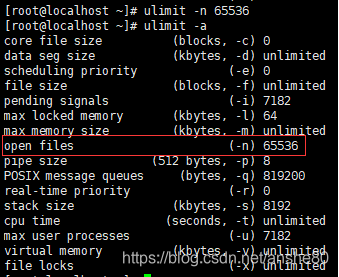
保证:data seg size/file size /open files /virtual memory的参数为无限制unlimited;其中open files的参数也可以设置最低为65536。
新增操作系统用户及用户组(推荐)
为了减少对操作系统的影响,用户不应该以root 系统用户来安装和运行DM。用户可以在安装之前为DM 创建一个专用的系统用户。可参考以下示例创建系统用户和组(并指定用户ID 和组ID),具体细节可自行百度。
1. 创建安装用户组dinstall。
groupadd -g 12349 dinstall
2. 创建安装用户dmdba。
useradd -u 12345 -g dinstall -m -d /home/dmdba -s /bin/bash dmdba
3. 初始化用户密码。
passwd dmdba
- 之后通过系统提示进行密码设置。
- 在root用户模式下,新建数据库安装路径,指令:mkdir /dm8,修改路径的用户权限,指令:chown dmdba:dinstall /dm8
注意:创建安装系统用户完成后,之后的操作默认使用安装系统用户进行操作。
-
镜像挂载
此处既可以采用挂载达梦数据库安装镜像的ISO文件,也可以直接解压ISO文件(解压方式自行百度),本教程采用第一种挂载镜像的方式。
操作系统识别达梦数据库镜像ISO
直接将ISO文件拷贝至麒麟操作系统;或者,如果是VMware安装的系统,可以在标题栏右键,选择“设置”,如图3所示,然后选择达梦数据库的镜像ISO文件,如图4所示,默认挂载路径:/dev/cdrom,但是默认情况下是看不到此目录的,如图5所示。本教程主要采用后者,不过第一种方式步骤类似。
步骤:1、新建需要挂载到的目录:mkdir -p /mnt/dmiso
- 挂载ISO指令:mount /dev/cdrom /mnt/dmiso
- 查看挂载情况:df -h;结果如图6所示。








 本文提供了一个详细步骤的教程,介绍如何在麒麟7.0操作系统上安装达梦数据库8.0。内容涵盖环境准备,包括系统环境变量设置和新增操作系统用户及用户组,接着指导如何挂载数据库镜像ISO,通过图形化界面和终端指令进行数据库软件安装,最后创建数据库实例并进行数据库连接。
本文提供了一个详细步骤的教程,介绍如何在麒麟7.0操作系统上安装达梦数据库8.0。内容涵盖环境准备,包括系统环境变量设置和新增操作系统用户及用户组,接着指导如何挂载数据库镜像ISO,通过图形化界面和终端指令进行数据库软件安装,最后创建数据库实例并进行数据库连接。
 最低0.47元/天 解锁文章
最低0.47元/天 解锁文章















 2025
2025

 被折叠的 条评论
为什么被折叠?
被折叠的 条评论
为什么被折叠?








